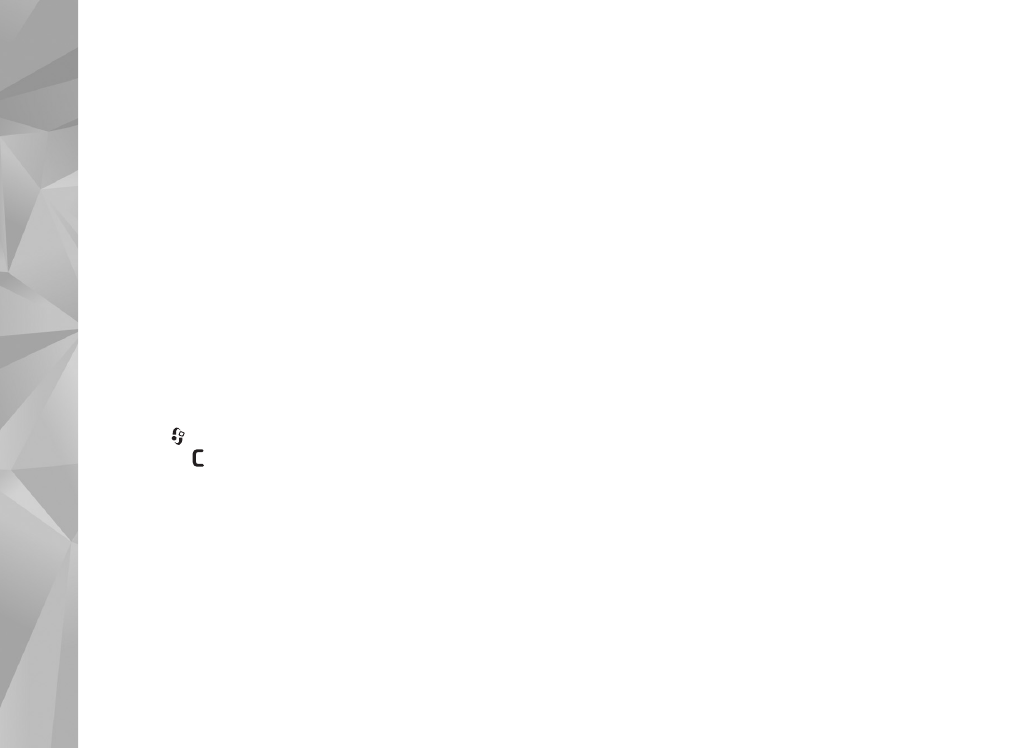
Fejlfinding: Spørgsmål og svar
130
Fejlfinding: Spørgsmål og svar
Adgangskoder
Sp: Hvad er min låsekode, PIN-kode og PUK-kode?
Sv: Standardlåsekoden er 12345. Hvis du glemmer eller
mister låsekoden, skal du kontakte den forhandler,
du købte enheden hos.
Hvis du glemmer eller mister en PIN- eller PUK-kode, eller
hvis du ikke har modtaget en sådan kode, skal du kontakte
din netværksudbyder.
Hvis du vil have oplysninger om adgangskoder,
skal du kontakte udbyderen af dit adgangspunkt,
f.eks. din internetudbyder eller netværksudbyder.
Programmet svarer ikke
Sp: Hvordan lukker jeg et program, der ikke svarer?
Sv: Tryk på
, og hold den nede. Rul derefter til programmet,
og tryk på
for at lukke programmet.
Bluetooth-forbindelse
Sp: Hvorfor kan jeg ikke finde min vens enhed?
Sv: Kontrollér, at begge enheder er kompatible, har aktiveret
Bluetooth og ikke er i tilstanden Skjult. Kontrollér også, at
afstanden mellem de to enheder ikke overstiger 10 meter,
og at der ikke er vægge eller andre forhindringer mellem
enhederne.
Sp: Hvorfor kan jeg ikke afslutte en Bluetooth-forbindelse?
Sv: Hvis der er forbindelse mellem en anden enhed og din
enhed, kan du enten afslutte forbindelsen via den anden
enhed eller ved at deaktivere Bluetooth. Vælg
Værktøjer
>
Bluetooth
>
Bluetooth
>
Fra
.
Skærm
Sp: Hvorfor er der manglende, misfarvede eller lyse punkter på
skærmen, hver gang jeg tænder enheden?
Sv: Det er karakteristisk for denne type skærm. Nogle skærme
kan indeholde pixel eller punkter, som hele tiden er tændt
eller slukket. Det er ikke en fejl, men helt normalt.
Hjemmenetværk (UPnP)
Sp: Hvorfor kan de filer, der er gemt på min enhed, ikke ses
på en anden enhed?
Sv: Kontrollér, at du har konfigureret indstillingerne for
hjemmenetværket, at
Indholdsdeling
er aktiveret på
din enhed, og at den anden enhed er UPnP-kompatibel.
Sp: Hvad kan jeg gøre, hvis forbindelsen til mit
hjemmenetværk bliver afbrudt?
Sv: Deaktiver den trådløse LAN-forbindelse på den kompatible
pc og på enheden, og aktivér den igen. Hvis dette ikke
hjælper, skal du genstarte den kompatible pc og enheden.
Hvis der stadig ikke er forbindelse, skal du konfigurere
WLAN-indstillingerne igen, både på den kompatible pc og
på enheden. Se ”Trådløst LAN” på side 72 og ”Forbindelse”
på side 124.
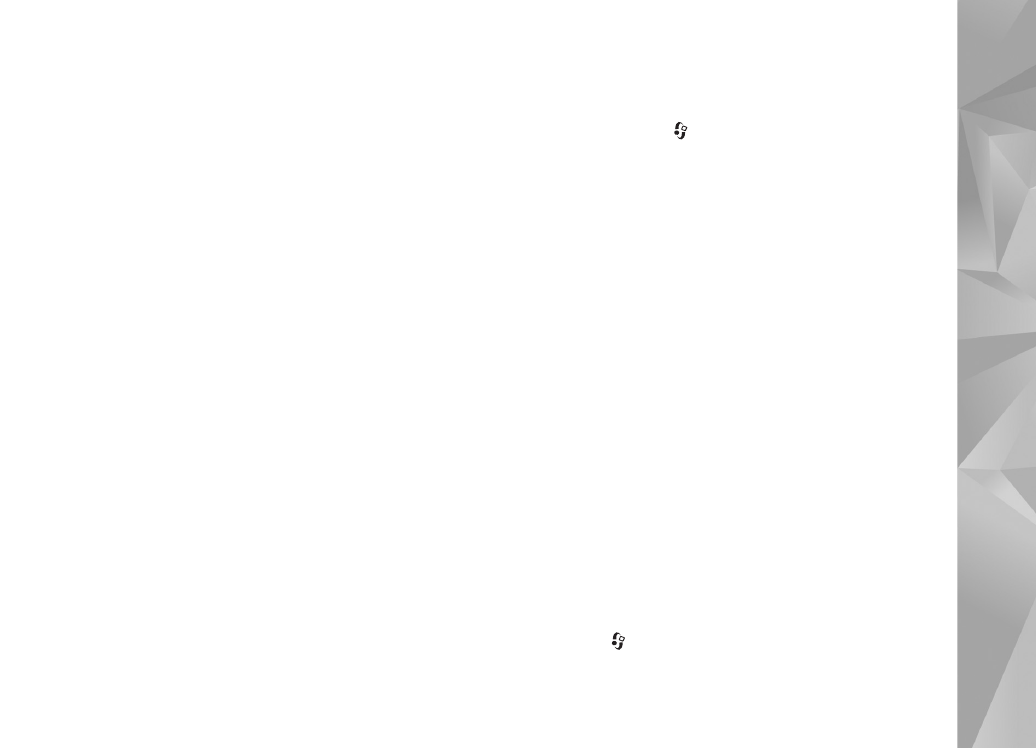
Fejlfinding: Spørgsmål og svar
131
Sp: Hvorfor kan jeg ikke se min kompatible pc på min enhed
i hjemmenetværket?
Sv: Hvis du bruger et firewallprogram på den kompatible pc,
skal du kontrollere, at det tillader, at Home Media Server
anvender fjernforbindelsen (du kan tilføje Home Media
Server på listen over undtagelser i firewallprogrammet).
Kontrollér firewallindstillingerne for at sikre, at
firewallprogrammet tillader trafik til følgende porte:
1900, 49152, 49153 og 49154.
Visse WLAN-adgangspunktsenheder har en indbygget
firewall. Hvis dette er tilfældet, skal du kontrollere, at
firewall’en i adgangspunktsenheden ikke spærrer for
trafik til følgende porte: 1900, 49152, 49153 og 49154.
Kontrollér, at WLAN-indstillingerne er identiske
på enheden og på den kompatible pc.
Ikke nok ledig hukommelse
Sp: Hvad kan jeg gøre, hvis der ikke er nok ledig hukommelse
i enheden?
Sv: Du kan slette ubenyttede elementer, der er gemt på
enheden, med jævne mellemrum for at forhindre,
at hukommelsen opbruges. Se ”Ikke tilstrækkelig
hukommelse – frigørelse af hukommelse”, på side 70.
Hvis du vil slette kontaktoplysninger, kalendernoter,
tidstællere, pristællere, opnåede pointtal i spil eller andre
data, skal du gå til det respektive program og slette dataene.
Hvis du sletter flere linjer og en af følgende meddelelser
vises:
Der er ikke nok hukommelse til handlingen. Slet
nogle data først.
eller
Der er ikke nok ledig hukommelse.
Slet nogle data i telefonhukommelsen.
, skal du prøve at
slette elementerne et efter et (start med det mindste).
Hvis du vil have vist, hvilke typer data du har, og hvor
meget hukommelse de forskellige datagrupper optager,
skal du trykke på
og vælge
Værktøjer
>
Filstyring
>
Valg
>
Hukommelsesdetal.
.
Sp: Hvordan kan jeg gemme mine data, før jeg sletter dem?
Sv: Gem dine data ved at bruge en af følgende metoder:
•
Brug Nokia Nseries PC Suite til at sikkerhedskopiere alle
data til en kompatibel computer.
•
Send billeder til din e-mail-adresse, og gem derefter
billederne på computeren.
•
Send data til en kompatibel enhed via en
Bluetooth-forbindelse.
Beskeder
Sp: Hvorfor kan jeg ikke vælge en kontakt?
Sv: Kontaktkortet indeholder ikke et telefonnummer eller
en e-mail-adresse. Tilføj de manglende oplysninger
på kontaktkortet i
Kontakter
.
MMS-beskeder
Sp: Beskeden
Henter besked
vises kortvarigt. Hvad sker der?
Sv: Enheden forsøger at hente en MMS-besked fra
MMS-beskedcentralen.
Kontrollér, at indstillingerne for MMS-beskeder er korrekt
angivet, og at der ikke er fejl i telefonnumre eller adresser.
Tryk på
, og vælg
Beskeder
>
Valg
>
Indstillinger
>
MMS-besked
.
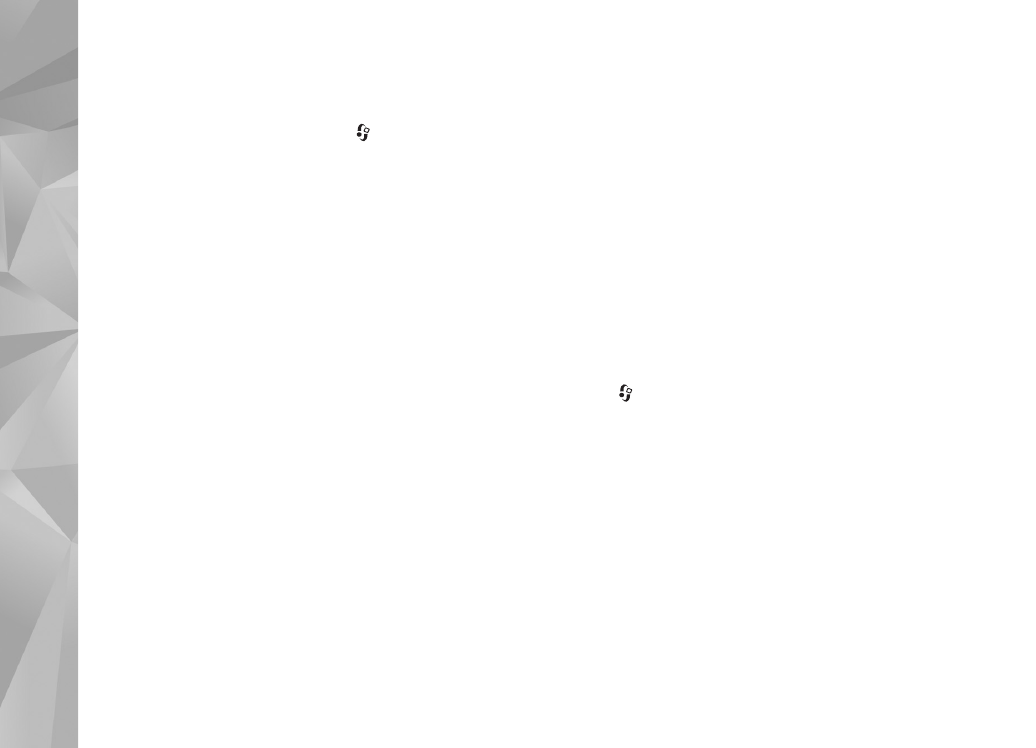
Fejlfinding: Spørgsmål og svar
132
Sp: Hvordan kan jeg afslutte dataforbindelsen, når enheden
opretter en dataforbindelse igen og igen?
Sv: Hvis du vil forhindre enheden i at oprette en
dataforbindelse, skal du trykke på
, og vælge
Beskeder
>
Valg
>
Indstillinger
>
MMS-besked
>
MMS-hentning
og én af følgende:
Manuel
– for at angive, at MMS-beskedcentralen skal
gemme beskeder, der hentes senere. Du får vist en
meddelelse, når der er en ny MMS-besked, som du kan
hente fra MMS-beskedcentralen.
Fra
– for at afvise alle indgående MMS-beskeder.
Efter denne ændring opretter enheden ikke nogen
netværksforbindelser med relation til MMS-beskeder.
Pc-forbindelse
Sp: Hvorfor har jeg problemer med at oprette forbindelse
mellem min enhed og min pc?
Sv: Kontrollér, at Nokia Nseries PC Suite er installeret og kører
på pc'en. Se brugervejledningen til Nokia Nseries PC Suite
på dvd-rom'en. Yderligere oplysninger om, hvordan
du bruger Nokia Nseries PC Suite, finder du i
hjælpefunktionen i Nokia Nseries PC Suite eller ved
at besøge supportsiderne på www.nokia.com.
Sp: Kan jeg bruge min enhed som et faxmodem sammen
med en kompatibel pc?
Sv: Enheden kan ikke bruges som faxmodem. Du kan dog
omstille indgående faxer til et andet telefonnummer
vha. omstilling (netværkstjeneste).
Trådløst LAN
Sp: Hvorfor kan jeg ikke se et adgangspunkt til trådløst
LAN (WLAN), selvom jeg er inden for rækkevidde?
Sv: Det er muligt, at WLAN-adgangspunktet bruger et skjult
SSID (service set identifier). Du har kun adgang til netværk,
der bruger et skjult SSID, hvis du kender det korrekte SSID
og har oprettet et WLAN-internetadgangspunkt til
netværket på din Nokia-enhed.
Sp: Hvordan slår jeg trådløst LAN (WLAN) fra på
Nokia-enheden?
Sv: WLAN-funktionen på Nokia-enheden deaktiveres, når du
ikke forsøger at oprette eller ikke har oprettet forbindelse
til et andet adgangspunkt, eller når der ikke scannes
(søges) efter tilgængelige netværk. For at nedsætte
batteriforbruget yderligere kan du angive, at
Nokia-enheden ikke skal scanne eller kun skal scanne
i bestemte tidsrum efter tilgængelige netværk.
WLAN deaktiveres mellem baggrundsscanningerne.
Sådan ændres indstillingerne for baggrundsscanning:
1
Tryk på
, og vælg
Værktøjer
>
Indstil.
>
Forbindelse
>
Trådløst LAN
.
2
Du kan ændre værdien for
Vis WLAN-tilgængelighed
til
Aldrig
for at stoppe baggrundsscanninger, eller du kan
øge tidsintervallet for baggrundsscanninger i
Scan efter
netværk
.
3
Vælg
Tilbage
for at gemme ændringerne.
Når
Scan efter netværk
er indstillet til
Aldrig
,
vises tilgængelighedsikonet for WLAN-netværk ikke
i standbytilstand. Du kan dog stadig scanne manuelt
efter tilgængelige WLAN-netværk og oprette forbindelse
til WLAN-netværk som normalt.